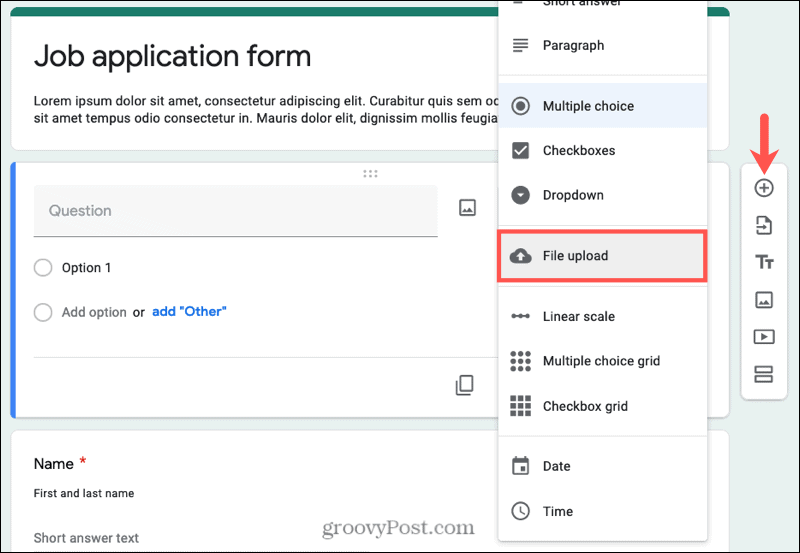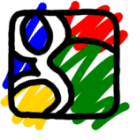Hvordan legge til et spørsmål om filopplasting i Google Forms og hvorfor
Produktivitet Google Skjemaer Google Helt / / March 04, 2021
Sist oppdatert den
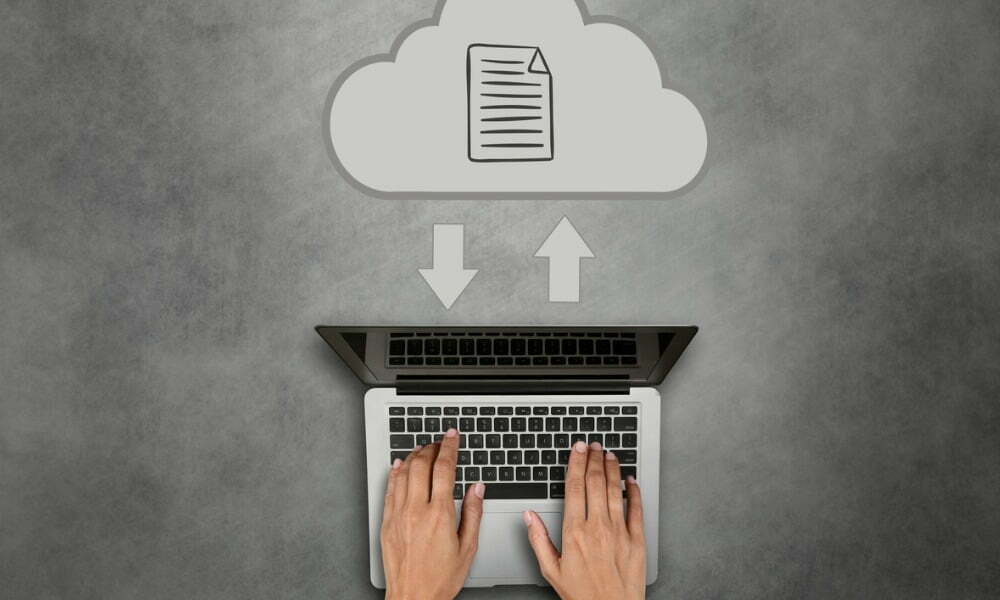
Google Forms er et intuitivt verktøy for å lage alle slags former. De fleksible spørsmålstypene gjør den ideell for forretnings-, utdannelses- og personlige former. Så hvis du har en situasjon der du vil at respondenten skal laste opp en fil, har Google Forms deg dekket.
Her forklarer vi hvordan du legger til et spørsmål om filopplasting i skjemaet ditt sammen med tilpasninger du kan gjøre og innstillinger du kan justere.
Typer skjemaer for filopplastinger
Du kan allerede ha et skjema i tankene som vil ha nytte av et alternativ for filopplasting. Men hvis ikke, eller hvis du er usikker, er det noen eksempler.
- Jobbsøknad for en søker å laste opp et CV.
- Produktstøtteskjema for en respondent for å laste opp et bilde eller skjermbilde.
- Teamoppdateringsskjema for teammedlemmer til å laste opp statusrapporter.
- Tilpasset bestillingsskjema for respondenter for å laste opp mockups.
- Fest eller feiring for gjester å laste opp videoer.
Dette er bare et lite antall eksempler for skjemaer som kan inkludere et spørsmål om opplastingsfil. Det viktige å huske på er at dette kan redde deg fra en mengde e-poster som inneholder store filvedlegg. Du trenger ikke å bekymre deg for at en viktig fil blir blokkert eller oversett.
I tillegg vil alle filene være på ett sted. Så du trenger ikke å jakte på dem i innboksen din.
Legg til et filopplastingsspørsmål i Google Forms
Hvis du er klar til å se hvor enkelt det er å legge til denne spørsmålstypen, kan du gå til Google Forms, logg på og åpne skjemaet. Følg deretter disse trinnene.
- Gå til stedet i skjemaet der du vil legge til spørsmålet om filopplasting, og klikk på pluss tegn øverst på den flytende verktøylinjen.
- Klikk på rullegardinboksen øverst til høyre i spørsmålet, og velg Filopplasting som typen.
- Du får se en melding om at filer blir lastet opp til din Google Disk og at de som laster opp filen, må logge på Google for å laste opp filen. Klikk Fortsette.
Tilpass spørsmålet ditt
Når du har lagt til spørsmålet om filopplasting, kan du tilpasse det og justere innstillingene. Gi spørsmålet ditt et navn, eventuelt sett inn et bilde, og konfigurer deretter følgende alternativer.
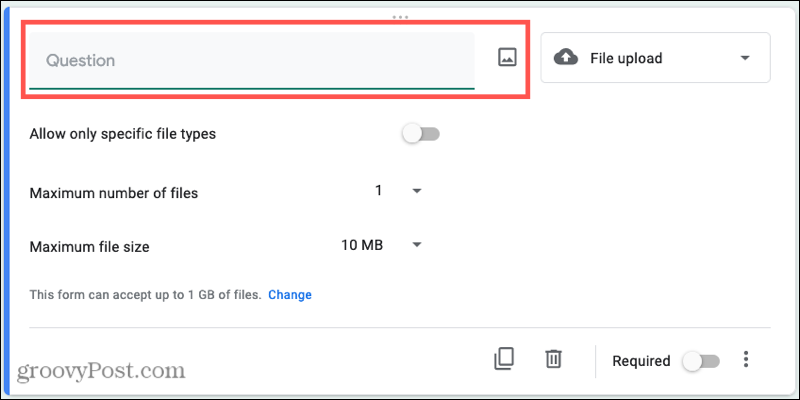
Tillat bare spesifikke filtyper: Hvis du bare vil ha visse filtyper, er dette et viktig alternativ å angi. Aktiver vekselen, og merk deretter av for hvilke typer filer du vil tillate.
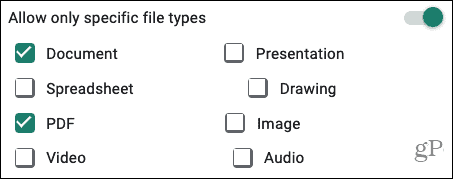
Maksimalt antall filer: Avhengig av formålet med skjemaet, kan det være lurt å la mer enn én fil lastes opp. Klikk på rullegardinlisten og velg mellom ett, fem eller 10 som maksimum.
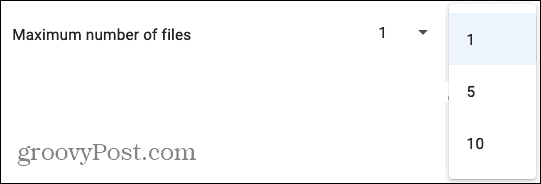
Maksimal filstørrelse: Siden filene går til Google Disk, kan det være lurt å begrense størrelsen på grunn av plass. Klikk på rullegardinmenyen og velg mellom 1 MB, 10 MB, 100 MB, 1 GB eller 10 GB for maksimum som standard.
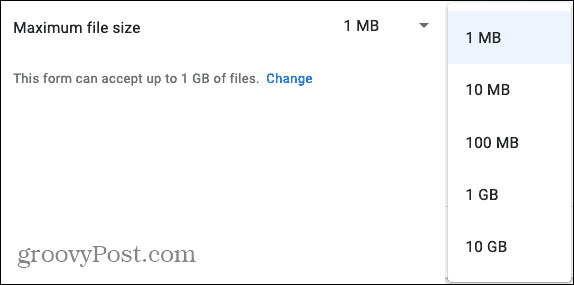
Hvis du trenger å øke grensen utover 1 GB, klikker du Endring ved siden av Dette skjemaet kan godta opptil 1 GB filer. Bruk rullegardinmenyen nederst i popup-vinduet til å velge 1 GB, 10 GB, 100 GB eller 1 TB og klikk Lagre.
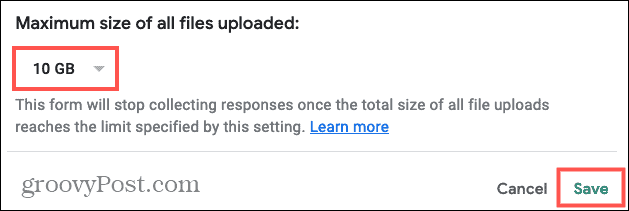
Husk at maksimum du angir, vil avgjøre når skjemaet kan slutte å motta svar. Når denne grensen er nådd, vil ingen kunne sende skjemaet. Så sørg for å velge et passende beløp.
Valgfrie spørsmålsinnstillinger
Du har et par ekstra innstillinger du kan bruke til filopplastingsspørsmålet ditt.
Påkrevd: Aktiver vekselen nederst til høyre på spørsmålet for å gjøre det nødvendig. Hvis en respondent prøver å sende inn et skjema uten å svare på spørsmålet (laste opp en fil), vil de motta en melding om at dette er nødvendig. Nødvendige spørsmål er merket med en stjerne.
Beskrivelse: Hvis du vil forklare filtypen, hva den er til eller noe relatert til den, kan du legge til en beskrivelse som skal vises under spørsmålsnavnet. Klikk på de tre punktene nederst til høyre ved siden av Obligatorisk og velg Beskrivelse. Deretter legger du til beskrivelsen når ruten vises.
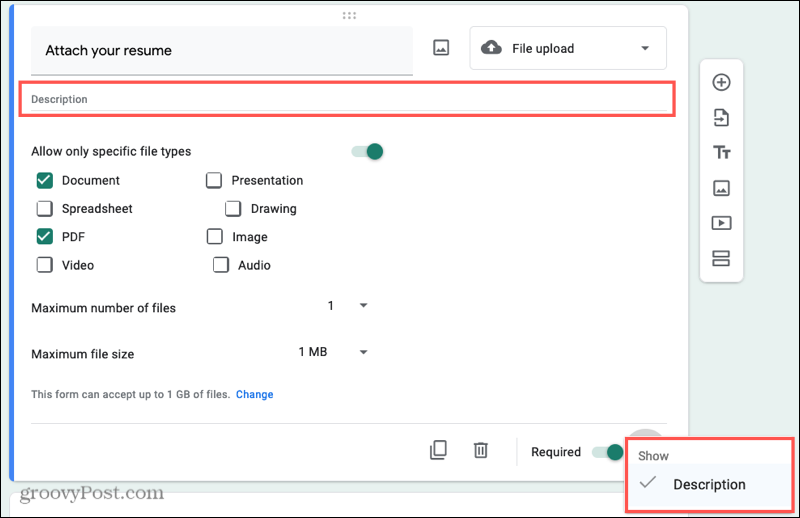
Her er et skjermbilde av et eksempel på et spørsmål om filopplasting som kreves, og inkluderer spørsmålsnavnet og en beskrivelse.
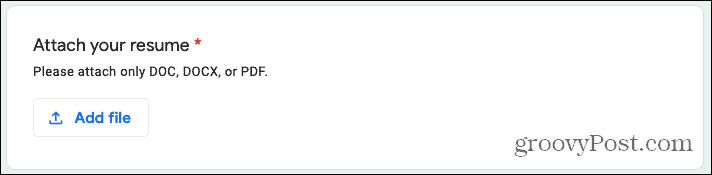
Din respondent klikker bare på Legg til fil -knappen, blar etter filen og treffer Laste opp.
Å skaffe filopplastinger
Du ser filopplastningene i Svar-delen av Google Forms så vel som i Google Disk. Så du kan besøke begge stedene for å få tak i dem.
Åpne skjemaet ditt i Google Forms og klikk Svar på toppen. Du ser spørsmålsnavnet for filopplasting med filene. Velg en for å åpne den, eller klikk Vis mappe for å gå til mappen i Google Disk.
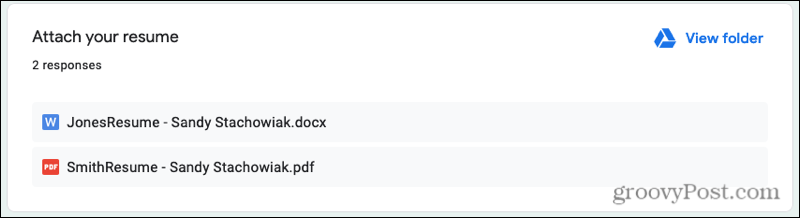
I Google Disk, ser du en mappe merket med skjemanavnet. Åpne den mappen og deretter undermappen som inneholder filene.
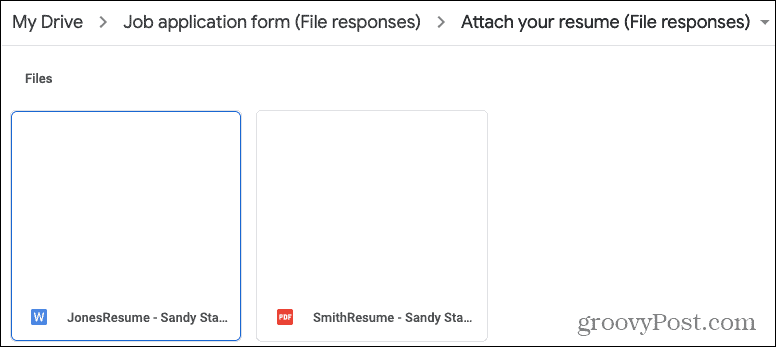
Last raskt opp en fil i Google Forms
Enten du vil kreve en fil eller bare gi respondentene dine et alternativ, gjør Google Forms det enkelt å skaffe filer fra andre. Det sparer deg fra en fullpakket postkasse og holder alle filene på ett praktisk sted.
For å gjøre mer i Google Forms, ta en titt på hvordan lage en undersøkelse for din virksomhet eller hvordan lage en quiz for klassen din.
Prismatching i butikk: Slik får du onlinepriser mens du handler i butikken
Å kjøpe i butikken betyr ikke at du må betale høyere priser. Takket være prismatchende garantier kan du få rabatter på nettet mens du handler i ...
Hvordan gi et Disney Plus-abonnement med et digitalt gavekort
Hvis du har hatt glede av Disney Plus og vil dele det med andre, kan du kjøpe et Disney + gaveabonnement for ...
Din guide til deling av dokumenter i Google Dokumenter, Ark og Lysbilder
Du kan enkelt samarbeide med Googles nettbaserte apper. Her er guiden din for deling i Google Dokumenter, Regneark og Lysbilder med tillatelsene ...